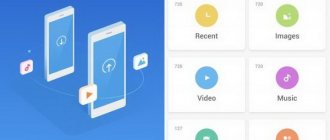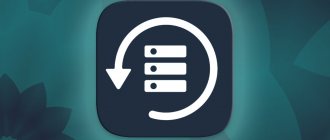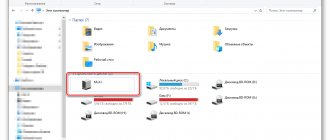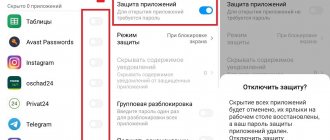Столкнулись с вопросом как перенести данные с Айфона на Хуавей и Хонор? Краткая инструкция поможет скачать данные с одного гаджета на другой без лишних трудностей. Большинство компаний предоставляют отдельные приложения для пересылки данных на другой смартфон или операционную систему. Однако, если встроенного утилита нет, выполнить операцию возможно дополнительными способами. Для этого потребуется задействовать некоторые программы. В статье найдете пять основных способов пересылки данных.
Подготовка к переносу данных с Айфона на Хонор
Дело в том, что смартфоны двух производителей базируются на разных операционных системах. И если Андроид на Хоноре имеет открытый код, то iOS является закрытой ОС, которая используется на Айфонах. Именно поэтому люди боятся менять iPhone на Honor. Но, к счастью, существует немало способов, позволяющих перенести все данные с одного устройства на другое.
Представленные в материале способы переноса актуальны не только для Honor, но и для Huawei.
Перед этим рекомендуется позаботиться о подготовительном процессе. И сначала потребуется создать резервную копию на Айфоне. Это позволит защитить данные от непреднамеренного удаления. Следующий шаг – проверка интернет. Он будет крайне необходим, поскольку перенос информации будет осуществляться без использования проводного подключения.
Наконец, нужно убедиться, что на Хоноре есть достаточное количество памяти для хранения всех данных с Айфона. В противном случае выполнить перемещение не получится и придется искать обходные пути для выполнения операции.
Как перенести данные с Айфона на Хонор с помощью iTunes
iTunes – это специальная программа, которая позволяет настроить взаимодействие между Айфоном и компьютером. В данном случае она может пригодиться для переноса данных с Андроид-смартфона на девайс компании Apple. Для выполнения операции потребуется подключить iPhone к ПК. Впрочем, обо всем по порядку.
Итак, сначала устанавливаем последнюю версию iTunes на ПК. Далее подключаем к компьютеру свой Айфон, выдавая все разрешения, которые будут появляться на экране смартфона. Далее следует перейти во вкладку «Информация».
В открывшемся окне необходимо выставить подтверждение синхронизации Айфона с другим сторонним сервисом. Например, Google Contacts. Через него можно будет переместить контакты, календари и заметки с iPhone на Хонор. Выставив разрешения, вводим данные своего Гугл-аккаунта и дожидаемся завершения процесса синхронизации.
Теперь на своем Хоноре пройдите авторизацию под тем же самым аккаунтом Google. После этого вы увидите, как на смартфоне отобразятся все данные, которые ранее использовались на Айфоне.
Перенос фотографий и мультимедийных данных можно выполнить через Google Фото. Сначала его нужно скачать на iPhone и загрузить на сервера Гугл все свои данные. После окончания загрузки останется восстановить информацию из аналогичной учетной записи в телефоне Honor.
Два способа подключить смартфон Huawei Honor к компьютеру
Подключить смартфон Huawei Honor к компьютеру можно двумя способами:
- 1 способ с помощью «Проводника» компьютера;
- 2 способ с помощью утилиты HiSuite.
Обмен файлами между мобильным устройством и компьютером реализуется очень просто: берётся USB-кабель и с помощью его соединяем телефон с компьютером.
После небольшой паузы, во время которой компьютер при первом подключении с мобильным устройством подгружает необходимые драйверы для осуществления соединения по USB-каналу, на экране телефона появится сообщение USB-соединение» с тремя позициями меню:
- Передача фото;
- Передача файлов;
- Только зарядка.
Для обмена файлами необходимо выбрать позицию «Передача файлов».
После этого на экране КОМПЬЮТЕРА появятся два окна:
- HUAWEI P smart;
- CD-дисковод (E:) HiSuite.
Как подключить смартфон Huawei Honor к компьютеру через USB
Этот способ для многих пользователей ПК является наиболее простым и эффективным, который позволяет в максимально короткие сроки скачать коллекцию фото с мобильного устройства или записать фильм на телефон.
Для реализации этого способа в первом окне «HUAWEI P smart» для открытия «Проводника» компьютера выбираем позицию«Открыть устройство для просмотра файлов».
Во вновь открывшемся окне выбираем «Внутреннюю память»смартфона HUAWEI P smart.
В следующем окне «Проводника» нам будут представлены все папки смартфона, доступные для работы. Здесь, входя в соответствующую папку, мы на компьютере можем производить операции с файлами смартфона (копировать, переименовывать, удалять) или копировать в эти папки файлы из компьютера.
После окончания обмена файлами необходимо отключить мобильное устройство от компьютера, для этого в правом нижнем углу экрана компьютера выбираем значок USB-устройства и далее выбираем пункт «Извлечь HUAWEI P smart.
И только после это отключаем кабель.
На этом сеанс обмена данными между компьютером и смартфоном можно считать завершенной.
Подключение смартфона Huawei к ПК при помощи HiSuite
Вторым способом является пользование утилитой HiSuite, которая помогает выполнить немало полезных операций. В частности, с её помощью можно открыть синхронизацию контактов, активировать доступ к фотографиям, а также доступ ко всем файлам в целом. При этом учитываются и те файлы, которые хранятся в памяти устройства, и те, что размещены на MicroSD-карте. Более того, так можно читать и редактировать сообщения, да и вообще пользоваться базовыми опциями смартфона.
Чтобы активировать подключение телефона Huawei к компьютеру при помощи указанной программы, потребуется скачать архив с файлами для установки программы. После этого в настройках коммуникатора нужно установить режим откладки по USB (USB Debugging Mode). На ПК устанавливаем программу, которая и запустит утилиту, необходимую для быстрого подсоединения хонор Huawei honor.
Таким образом удаётся быстро вывести на экран своего персонального компьютера все нужные данные. Действия, которые сможет выполнять пользователь при помощи подобной утилиты, являются более широкими, чем при простом подключении смартфона через проводник. Как минимум процесс синхронизации здесь гораздо проще: в персональном синхронизировать ПК можно намного проще, чем в стандартном режиме.
При подключении смартфона может оказаться активированным режим «только зарядка». Так гаджет не будет передавать данные на персональный компьютер, но при этом будет производиться его подзарядка. К тому же, компьютер может отображать информацию о том, что он увидел Хюавей.
Также пользователь утилитой сможет установить режим «фото». Он является максимально удобным для передачи фотографий с SD-карты (кстати, в этом опционале работать можно разве что с ней).
Как перекинуть информацию с Айфона на Хонор c помощью iCloud
Айклауд – это фирменное хранилище данных в облаке, созданное компанией Apple. И для переноса информации с iPhone на Honor через iCloud вновь понадобится подключение к ПК, а также синхронизация с сервисами Google.
Сначала создаем резервную копию на Айфоне с сохранением данных на облаке iCloud. Операция выполняется через настройки устройства в разделе личного профиля. Рекомендуется выделить все возможные типы информации, чтобы ничего не упустить из вида.
Следующий шаг – подключение Айфона к ПК. Вновь открываем приложение iTunes и переходим в раздел с Айклаудом. Затем нужно синхронизировать всю информацию, добавленную в резервную копию, с компьютером.
После завершения процесса синхронизации на компьютере сохранится файл резервной копии данных с Айфонов. Его понадобится перекинуть на Хонор, а затем восстановить информацию на новом устройстве.
С использованием iCloud
Еще один доступный вариант как можно экспортировать информацию с одного девайса на другой – это воспользоваться своим iCloud. Данные в этом случае сохраняются в виде файла, который загружается на Андроид и таким образом вся информация оказывается на нужном устройстве.
- Зайдите в меню на смартфоне Apple, выберите нужный раздел – «Айклауд» и включите синхронизацию контактов, передвинув ползунок во включенное состояние.
- Запустите компьютер, зайдите на сайт iCloud и, используя свои данные для входа, осуществите авторизацию.
- Щелкните по картинке с надписью Contacts и откройте все контакты.
- Отметьте те, которые нужно скопировать и перенести, затем нажмите на значок настроек. Он обычно выглядит как шестеренка.
- Выбираем экспорт vCard и ждем, пока загрузится файл с данными.
Осталось только переправить файл на Андроид. Его можно перенести, подключив телефон к ПК, используя кабель или, например, отправив по электронной почте.
Запустите загруженный файл, должен начаться автоматический процесс копирования. Чтобы проверить результат необходимо открыть телефонный книгу и убедиться, что теперь там целый список абонентов.
Как перекинуть информацию с помощью iPhone Transfer
Официальные способы переноса, подразумевающие использование стандартных сервисов Apple вроде iTunes и iCloud имеют целый ряд недостатков. Главный из них заключается в том, что перенести удается далеко не все данные. К счастью, подобных недостатков лишен способ, в рамках которого понадобится программа iPhone Transfer.
Приложение нужно установить на Айфон и Хонор. Далее при запуске проги на iPhone система предложит зарезервировать данные, что и нужно подтвердить. Следом после открытия проги на Хоноре приложение предложит загрузить информацию, зарезервированную на Айфоне. С этим предложением следует согласиться, чтобы осуществить трансфер данных.
Как перекинуть контакты с Айфона на Хонор и Хуавей
Особую сложность с переносом данных с iOS на Андроид вызывает перекидывание контактов. Вручную переписывать всю информацию об абонентах из записной книжки совершенно неудобно. Поэтому рекомендуется воспользоваться одним из проверенных способов.
С Google
Частично подобный вариант переноса мы уже разобрали ранее. Но здесь процесс выполнения операции будет немного отличаться. Несмотря на то, что в заголовок вынесен Гугл, на первом этапе понадобится использование софта от Apple в лице iTunes.
Установите Айтюнс на компьютер и подключите к ПК свой Айфон, заранее создав резервную копию с контактами. После подключения в программе iTunes нужно найти раздел «Информация» и подтвердить синхронизацию с сервисом Google Contacts. Затем останется авторизоваться под тем же аккаунтом на телефоне Хонор, после чего все контакты восстановятся.
Осуществить перенос контактов через Google нельзя на смартфонах Honor, выпущенных начиная с 2021 года.
Есть и альтернативный способ переместить контакты. Для его реализации понадобится авторизоваться в своем Гугл-аккаунте на Айфоне. Операция выполняется через настройки мобильного устройства.
Аналогично предыдущему варианту необходимо подтвердить синхронизацию данных, а зайти в тот же Гугл-аккаунт на Хоноре. Все контакты восстановятся автоматически.
С помощью приложений
Лучшим приложением для синхронизации Айфона и Хонора является фирменная прога от Хуавей – Phone Clone. Ей не важно, какую операционную систему вы используете. Она позволит перенести с одного смартфона на другой любую информацию, включая контакты из записной книжки iPhone.
Скачать программу можно в любом магазине приложений. На Айфоне – это Apple Store, а на Хоноре – Google Play или App Gallery в зависимости от того, поддерживает ли ваше устройство работу с Гугл-сервисами.
После загрузки контактов на Айфоне через Phone Clone на экране высветится QR-код, который необходимо отсканировать при помощи камеры Хонора. Именно так и реализуется процесс переноса информации с одного устройства на другое. То есть вам даже не понадобится подключение к Wi-Fi.
Вручную
Разумеется, никто не запрещает выполнить перенос контактов самостоятельно без использования сторонних программ и сервисов. Но нужно сразу отметить, что данный способ является наименее удобным и практичным из всех предложенных.
Тем не менее, для кого-то он даже покажется весьма рациональным. Особенно, если контактов в записной книжке не больше пары десятков. Думается, о том, как выполнить операцию ручного переноса, лишний раз говорить не стоит. Пользователю понадобится открыть записную книжку на Айфоне, после чего вручную начать вбивать каждый номер на Хоноре, придумывая контакту имя.
С помощью Outlook
Аутлук – это сервис, разработанный компанией Microsoft. Обычно он используется на компьютерах под управлением операционной системы Windows, но помимо этого соответствующее приложение доступно на Андроид и iOS.
Таким образом, вы можете синхронизировать свои контакты на Айфоне через Outlook, заблаговременно создав аккаунт, а затем повторить операцию на Хоноре или Хуавей. Можно и не скачивать приложение на смартфон, если у вас установлен Outlook на компьютере. Просто действуйте по инструкции:
- Откройте программу.
- Подключите Хонор к ПК.
- Выберете пункт «Экспорт и импорт».
- О, чтобы сохранить на компьютере контактную визитку.
- Перенесите получившийся файл на телефон.
Далее останется восстановить абонентов из созданного файла. Операция выполняется через встроенное приложение «Контакты».
Перенос приложений на SD-карту без ROOT-прав через ПК
ROOT-права предоставляются в том случае, когда обычному пользовательскому режиму не под силу выполнить какие-то действия. Перенос программ не является сложной процедурой, несущей угрозу, поэтому ее возможно выполнять без особых условий через ноутбук или ПК. Далее мы пошагово расскажем как перенести приложения на карту памяти Honor и Huawei.
Если у Вас остались вопросы или есть жалобы — сообщите нам
- активация отладки по USB
Для начала зайдите в магазин приложений и скачайте на телефон Activity Launcher. Активируйте режим разработчика через внутреннюю настройку «О телефоне». Для этого нужно непрерывно 10-15 раз кликнуть по коду сборки. Для выполнения отладки режим разработчика обязателен. Далее переходите в системный раздел, ищите строку «Для разработчиков», нажимаете на нее. В самом низу будет пункт отладки, который нужно активировать сдвигом ползунка.
- подключение смартфона к компьютеру
Для физического контакта понадобится обычный кабель USB, однако убедитесь в его целостности и работоспособности.
- включение сценария aftiss_b2
aftiss_b2 — это скрипт, образ которого нужно загрузить из Интернета. По поиску он есть в открытом доступе. Разместить его нужно в системном секторе на диске «С». Включается скрипт двойным щелчком.
- выбор объема карты памяти для переноса
После открытия на экран выводятся допустимые значения объема флешки. По умолчанию это от 25% до 75%. Выберите нужное значение и запустите скрипт в работу. Не выключайте ПК. После окончания сканирования и оценки слотов карты памяти будет написано «Выполнено».
- запуск Activity Launcher
Далее возьмите в руки телефон и включите на нем ранее установленный Activity Launcher. Перейдите в графу «Последние действия», выберите подпункт «Все действия» и дождитесь окончания обработки. Далее переключитесь на настройки всех приложений. Активируйте пункт, рядом с которым нет иконки шестеренки.
- выбор приложения для переноса
Последний этап — выбрать программы. Из перечня выбираем ненужные или большие по объему, вверху изменяем хранилище и нажимаем «Готово».
Дождитесь окончания процесса. При прерывании данные могут быть утеряны.
При использовании SD менее 10 класса часто наблюдаются глюки и лаги. Если есть возможность выбрать качественную флешку, лучше выбирать 10 класс и выше.
Как перенести данные с Хуавей на Айфон
Наряду с переносом файлов с Apple iPhone на Honor и Huawei многих пользователей интересует возможность обратного переноса. О том, как выполнить приведенную в материале операцию в обратном порядке расскажет наш специалист.
Герман
Эксперт в области цифровых технологий и деятельности мобильных операторов. Занимаюсь постоянным мониторингом изменений отрасли в России и за рубежом.
Задать вопрос
Вопрос эксперту
Можно ли воспользоваться приложением Phone Clone от Хуавей?
Нет, данная программа используется только для переноса данных с Айфона на Хуавей, а не наоборот.
Можно ли перенести файлы встроенными средствами Apple?
Да, при первом запуске телефона iPhone предложит перенести всю информацию с предыдущего устройства. Среди доступных вариантов на экране высветится возможность переноса с Андроида, которую и следует выбрать.
Как перенести информацию через специальные приложения?
Аналогичным способом, как и при первом запуске Айфона. Только в данном случае на оба смартфона придется загрузить специальное приложение. Например, Move to iOS, специально разработанное компанией Apple.
4.8 / 5 ( 28 голосов )
0